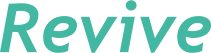LINE公式アカウントは個人法人問わず開設可能!作り方から初期設定まで解説

「LINE公式アカウント」とは、企業や店舗が使えるビジネス用のアカウントのことです。
日本の人口の約70%*がLINEを利用している今、LINE公式アカウントは集客や販促にとても効果的なツールとなり得ます。
LINE公式アカウントの特徴は、個人・法人問わず誰でもすぐに作れること!
しかもアカウント開設にかかる料金は0円なので、ビジネス利用に作っておいて損はありません。
この記事では、LINE公式アカウントの作り方や、運用までに最低限設定すべきことを解説していきます!
ゼロからLINE運用を始めようとしている方は、ぜひ参考にしてください。
*LINEの国内月間アクティブユーザー 9,600万人÷日本の総人口1億2475万2000人(2023年1月1日現在[確定値] 総務省統計局)
LINE公式アカウントを使うメリット
LINE公式アカウントには、下記のようなメリットがあります。
- 6割を超えるメッセージの開封率(さらに、配信したその日のうちに読んでもらいやすい)
- お友だちの中からターゲットを絞ってメッセージを配信できる
- 配信の結果を分析しやすい
- リピーターを育成しやすい
LINEの配信がメールマガジンより優れている最大のポイントは、開封率です。
どんなにお得なキャンペーンを打っても、素晴らしい告知文を書いても、ユーザーに情報を読んでもらえなければ意味がありません。
LINEはメルマガに比べると、圧倒的に開封率・クリック率が高く、高い効果を期待できます。
LINE公式アカウントでできること(主な機能)・料金プランについては、こちらの記事をご覧ください。

LINE公式アカウントの作成手順
それではLINE公式アカウントの作り方を、3ステップ+αで解説していきます。
なおLINE公式アカウントについては、パソコンのほか、スマホのアプリで管理が可能です。
ただアプリでは設定不可な機能もあるので、できるだけパソコンでの作業をお勧めします。
①LINE公式アカウントの作成ページにアクセス
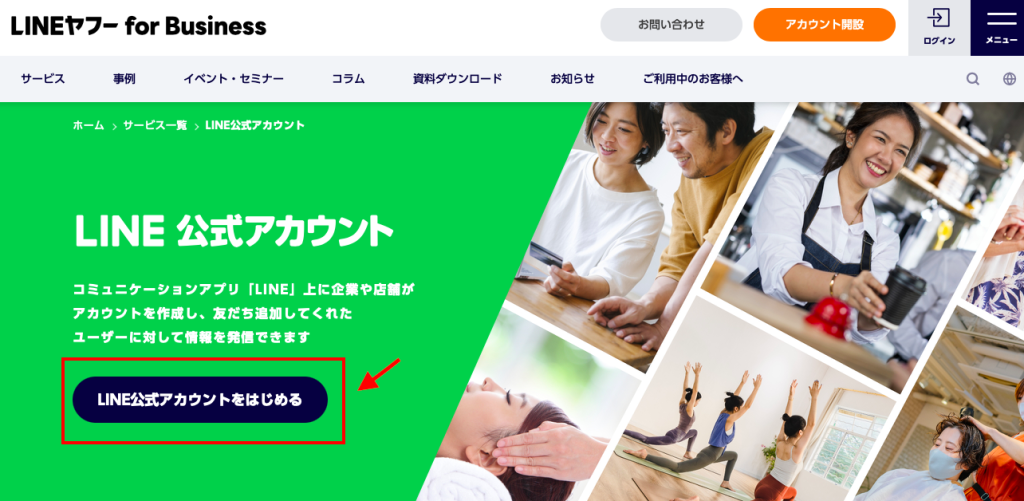
まずはこちらにアクセスして、「LINE公式アカウントをはじめる」をクリックします。
②LINEビジネスIDを登録
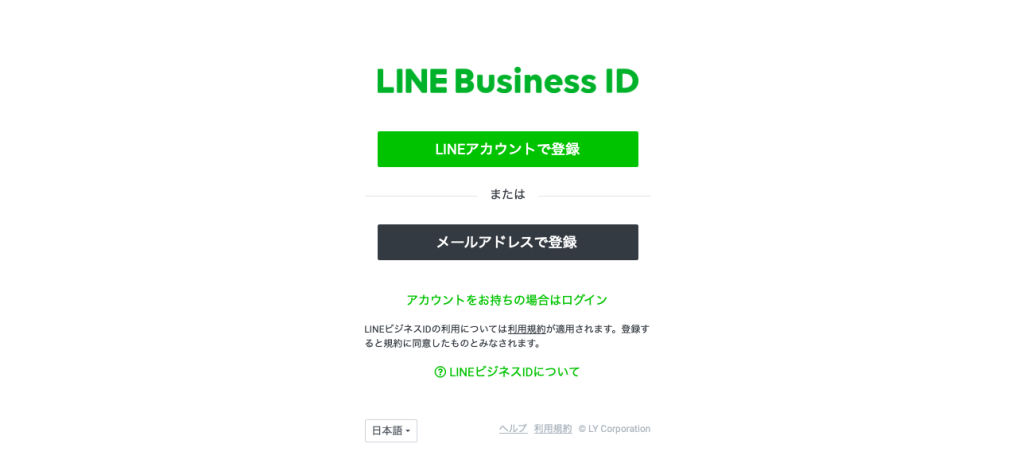
次にLINEビジネスIDを登録します。
登録方法は、個人のLINEアカウントで登録するか、メールアドレスを登録するか、どちらかを選びます。
●LINEアカウントで登録
→任意の個人LINEアカウントとビジネスIDを紐づける形です。LINEアプリからQRコードを読み取って登録できます。
個人のLINEアカウントの友だちが自動で公式アカウントに追加される、公式アカウントの情報が友だちに伝わるという相互関係はありませんので、安心してください。
●メールアドレスで登録
→仕事用のアカウントを個人のアカウントに紐づけたくないときは、メールアドレスを登録しましょう。
登録には名前やパスワードの設定が必要です。
またデメリットとして、支払い情報の変更(プランを有料に変更する際に必要)やテスト配信の受信ができない点が挙げられます。そのほか、使える機能に大きな差はありません。
まずはメールアドレスで登録して、その後必要に応じてLINEアカウントと紐づけすることも可能です。
③フォームに必要事項を入力
ビジネスIDが登録できたら、画面に表示されるフォームに必要事項を入力していきます。
アカウント名は店舗や企業の名前など、ユーザーがすぐに分かるものにしましょう。
認証済みアカウント(後述)にしたい場合は、店舗の正式名称にすることが審査上マストとなります。
個人名や略称は使わないようにしましょう。
また審査申請後にアカウント名の変更はできません。
審査通過後、ユーザーがLINEアプリ上でアカウントを検索すると、アカウント名がキーワードとなって検索されます。
入力が終わったら「確認」、内容に間違いがなければ「完了」をクリックしてください。
これでLINE公式アカウントが作成できました!
未認証アカウントで運用を開始するなら、「管理画面に移動する」をクリックし、利用規約に同意すればOKです。
認証済みアカウントを申請する場合
LINE公式アカウントには、「認証済みアカウント」と「未認証アカウント」の2種類があります。
認証済みアカウントにすると集客に便利なメリットがありますが、LINEヤフー社の審査が必要になります(審査期間:5〜10営業日)
なお、審査の申請や認証に費用はかかりません。
認証済みアカウントのメリットについて、詳しくはこちらの記事をご覧ください。

あとから認証済みアカウントの申請をすることもできるので、すぐに必要性を感じないのであれば、未認証アカウントで運用を始めても問題ありません。
では認証済みアカウントの申請方法を解説していきます。
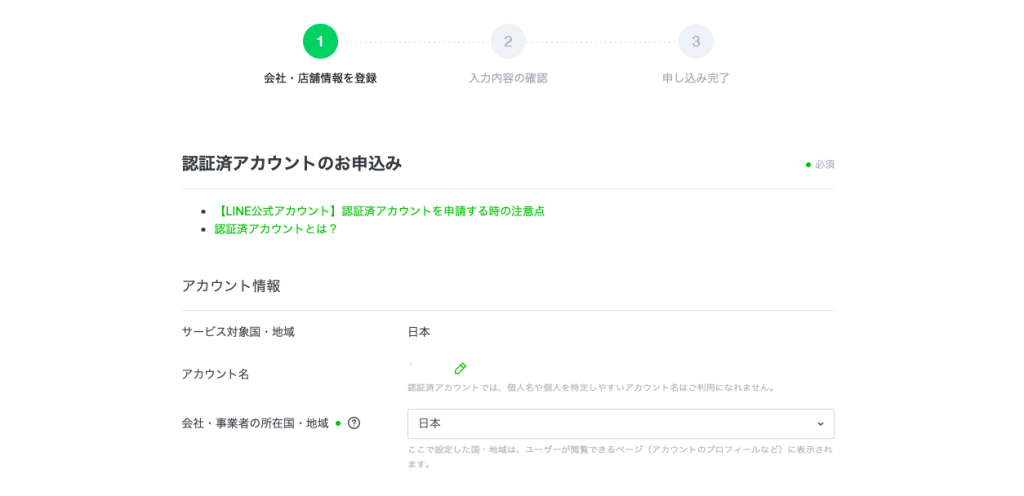
アカウント作成完了後、画面の下にある「アカウント認証をリクエストする」をクリックします。
すると案内ページになるので、確認後「アカウント認証を申請する」→フォームに必要事項を入力して「確認」をクリックします。
なお申請には下記の入力が必須になります。
- 業種
- 自社サイトやSNSもしくは情報サイトのURL
- 会社情報
- 申込者情報
ここまでくれば、あとは審査結果を待つだけです。(結果を待つ間も、運用は未認証アカウントとして開始できます)
アカウントの作成、「ちょっと面倒だな…」と思った方はCanvasにお任せください。
Canvasでは、LINE公式アカウントの作成から構築・運用まで、まるごとお受けしています!
しかも初期費用・月額利用料は0円*なので、リスクなしで始められます!
あなたが本来の業務に専念している間、運用経験280社以上のプロとLINE公式アカウントがどんどん集客やCVを促進します。
*成果報酬型の場合
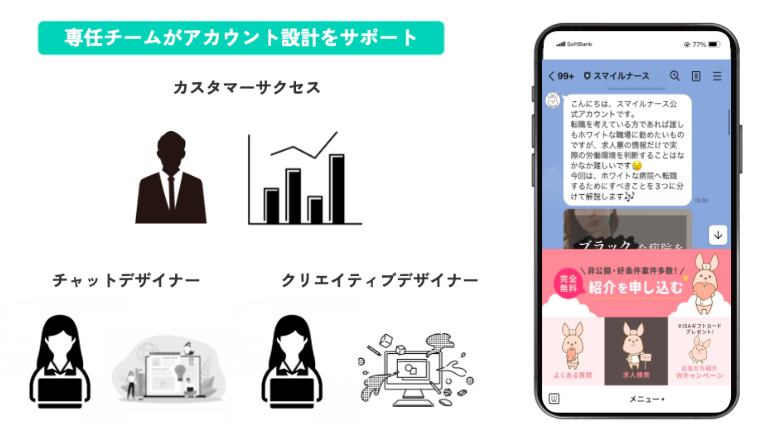
最初にやるべき設定
では運用を始める前に、最低限設定しておきたいポイントと手順を解説していきます。
①アカウント基本設定
まずLINE Official Account Managerに、先ほど登録したビジネスIDでログインします。
ログインするとLINE公式アカウントの管理画面になるので、画面の右上にある「設定」ボタンをクリックします。
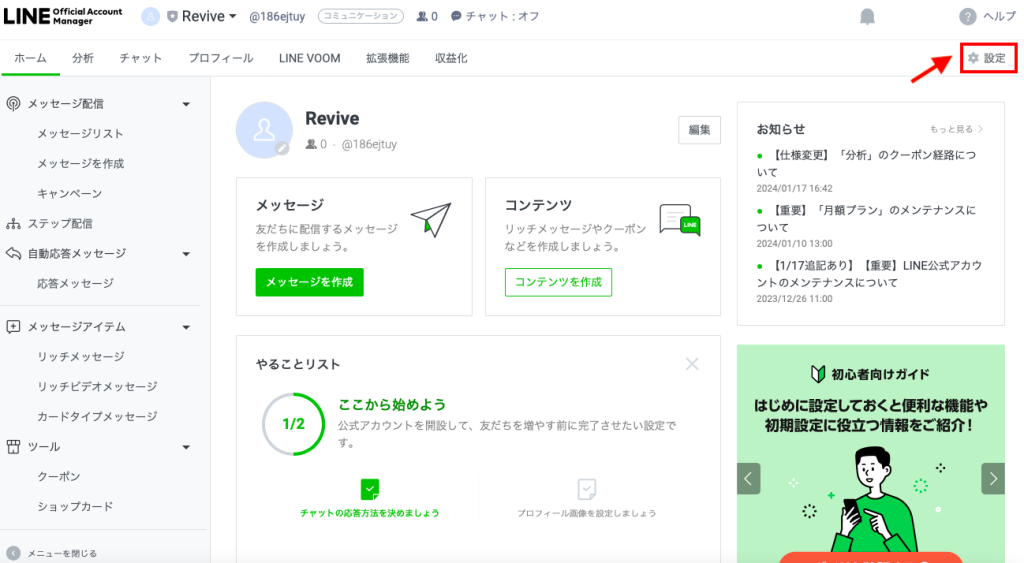
設定画面に切り替わったら、下記を設定していきます。
- ステータスメッセージ:簡単な自己紹介文(20文字以内)
- プロフィール画像:アイコンとして表示される画像
ファイル形式:JPG、JPEG、PNG/ファイルサイズ:3MB以下/推奨画像サイズ:640px × 640p
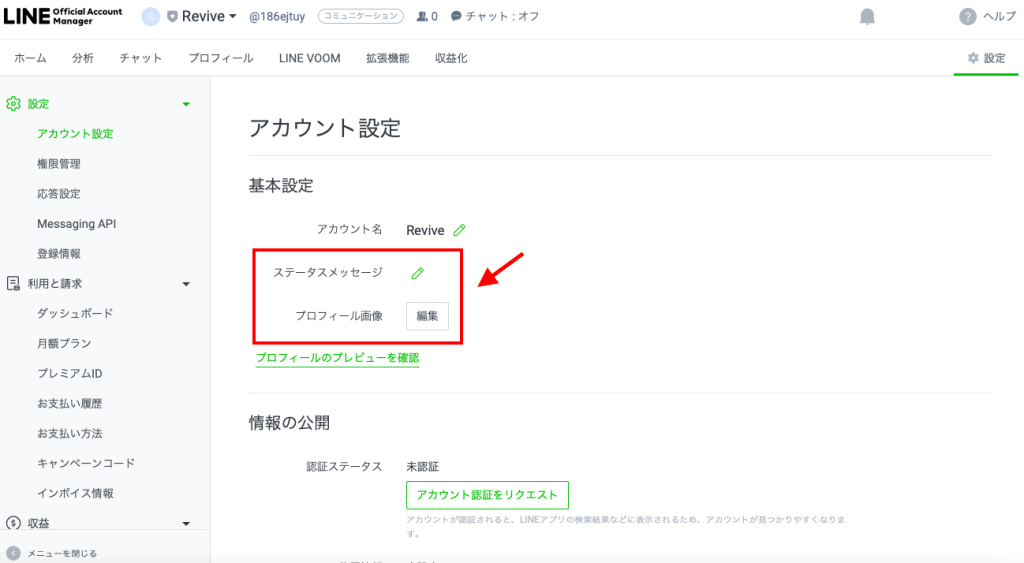
プロフィール画像は円形に切り抜かれて表示されるため、四角の画像いっぱいにロゴやテキストをデザインしないようにしましょう。
アカウント名・ステータスメッセージ・プロフィール画像は、1度設定すると一定期間変更でできません!
誤字などミスには十分注意してください。
設定後、変更できなくなる期間
- アカウント名:設定から7日間
- ステータスメッセージ:設定から1時間
- プロフィール画像:設定から1時間
②あいさつメッセージ
「あいさつメッセージ」とは、ユーザーが友だち追加した直後に配信されるメッセージです。

この文章は、絵文字も使って自由に変更できます。
文字通り、友だち追加をしてくれたユーザーに対するあいさつとなるので、よく考慮して設定しましょう。
最初にしっかりアカウントのメリット(キャンペーンなどおトクな情報が配信される、店舗の予約ができるなど)を伝えておくと、すぐにブロックされるのを防ぐことができます。
では設定方法に移ります。
LINE Official Account Manager画面上部のタブから「ホーム」→サイドバーの中にある「あいさつメッセージ」をクリックします。
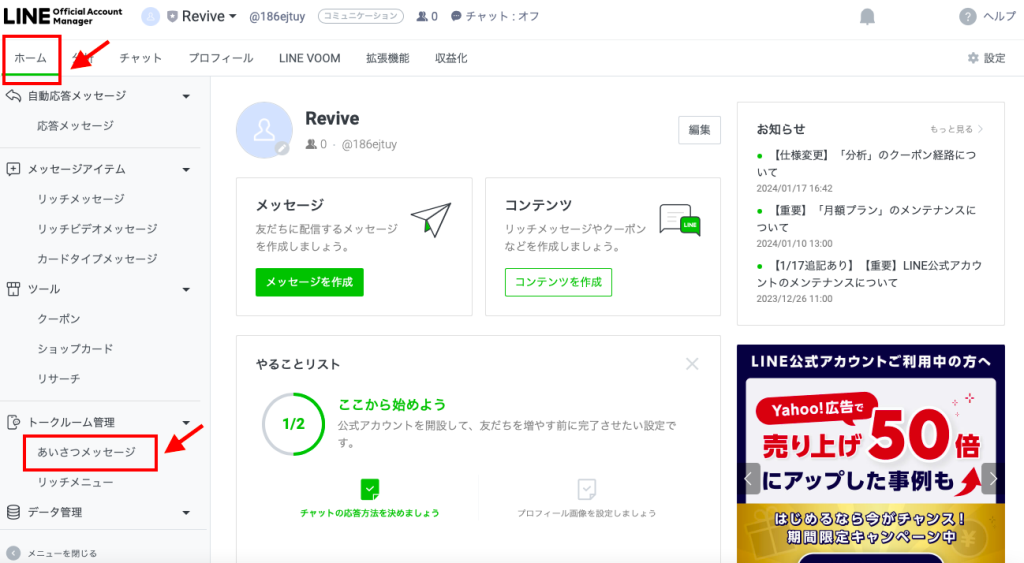
あとは画面に表示されたフォームに、あいさつ文を入力し、「変更を保存」で設定完了です!
その他の設定
アカウント基本設定とあいさつメッセージが設定できれば、ひとまずは準備完了です。
その他、「プロフィール」、利用予定があれば「クーポン」「ショップカード」も運用開始前に設定して置けるとベターです。
運用にあたっては、なんといっても友だち数を増やしていくことが必須です。
とはいえ、ただアカウントを作成しただけでは友だちはゼロのまま…
Reviveは、LINE公式アカウント作成直後から「友だち追加率」「CVR」ともに高い数字を出すアカウントを多数運用しています。
LINE運用には、友だちの追加率アップ、CVRアップはもちろん、ブロックされないようにするためのノウハウも必要です。
より効果的にLINEを運用したい、LINE運用にさく時間がない、という場合はぜひReviveにお任せください!

まとめ
ユーザーと距離の近いコミュニケーションができ、あなたの集客や販促をラクに・効果的にしてくれるLINE公式アカウント。
手間になる部分もありますが、慣れればLINE運用が楽しくなるはず!
アカウントは誰でもすぐに作成できるので、ぜひこの記事を見ながらトライしてみてください。